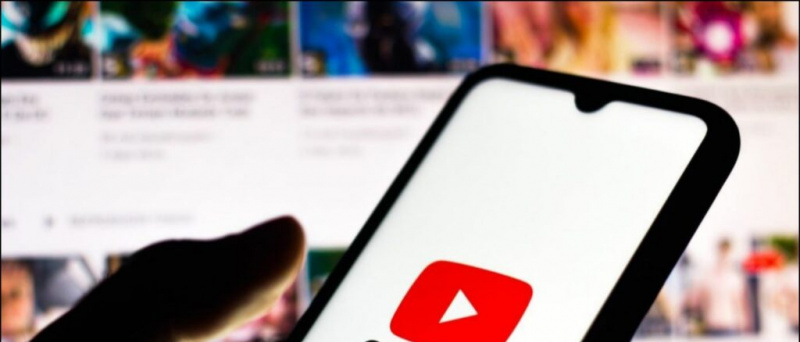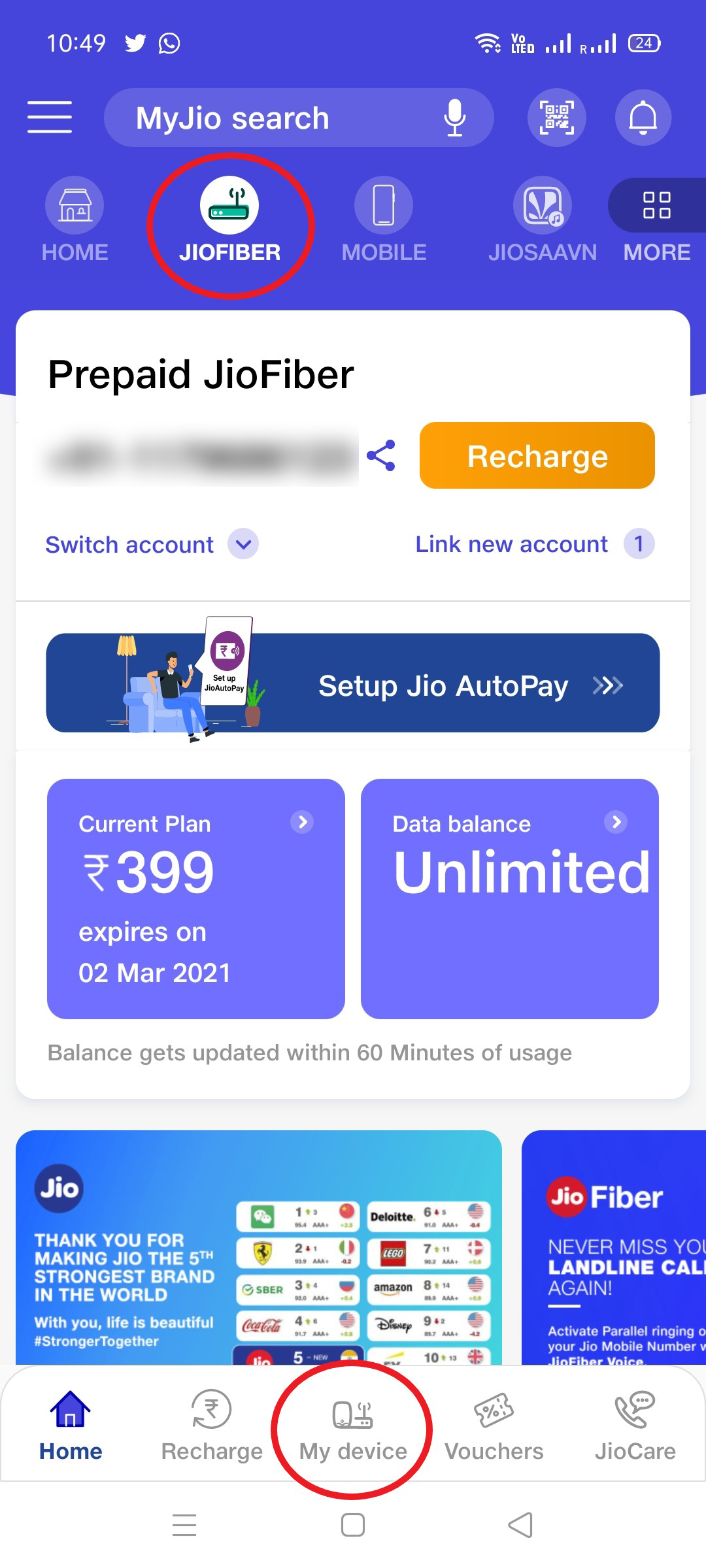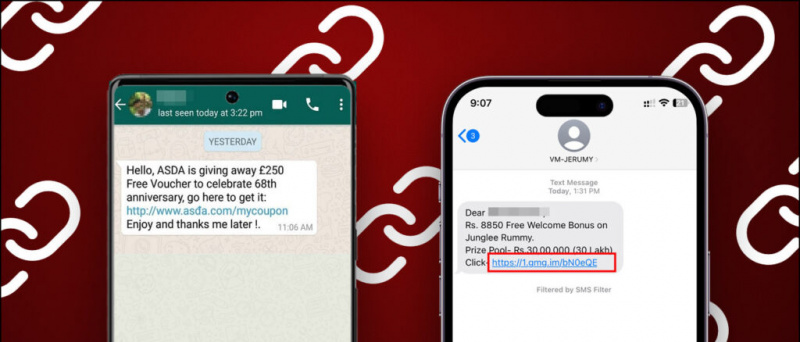Herhangi bir bildirim almıyor musunuz Youtube senin üzerinde iPhone ? Pekala, benim gibi çok fazla YouTube izleyen biriyseniz, platforma yüklenen en son videolar hakkında bir sekme tutmak isteyebilirsiniz. Ancak, yeni uyarılarınız olmasına rağmen iPhone'unuzda görünmemesi can sıkıcı olabilir. Bu nedenle, yedi basit yolla buradayız. iPhone'da çalışmayan YouTube bildirimlerini düzeltin iOS 14 veya daha eski sürümleri çalıştıran.
Ayrıca okuyun | Videoda Gösterilmeyen YouTube Yorumlarını Düzeltmenin 5 Yolu
İPhone'da YouTube Bildirimleri Çalışmıyor mu? İşte Düzeltme
İçindekiler
cihazları google hesabımdan nasıl kaldırabilirim
- İPhone'da YouTube Bildirimleri Çalışmıyor mu? İşte Düzeltme
- Sarmalama - iPhone'da YouTube Bildirimlerini Düzeltin
1. Ayarlarda Bildirimlere İzin Verin
İlk şey, YouTube uygulamasının iPhone'unuzda bildirim göstermesine izin verilip verilmediğini kontrol etmektir. İzin devre dışı bırakılırsa bildirim gösterilemez.



- Açık Ayarlar iPhone'unuzda.
- Tamamen aşağı kaydırın ve tıklayın Youtube .
- Tıklamak Bildirimler ve devre dışı bırakılmışsa Bildirimler için geçişi açın.
- Ayrıca, uyarıları almak istediğiniz yeri seçin. Kilit Ekranı , Bildirim Merkezi , ve Afişler .
Bildirimler açıksa ancak hiçbiri seçilmediyse herhangi bir YouTube bildirimi almazsınız. Bildirim önizlemeleri, sesler ve rozetler gibi diğer ayarları daha fazla değiştirebilirsiniz.
2. YouTube'da Bildirimleri Açın
Ayarlar'da YouTube için bildirimlere izin verdiyseniz ve henüz iPhone'unuzda görünmüyorsa, bunların YouTube uygulamasında etkinleştirilip etkinleştirilmediğini kontrol etmeniz gerekir. Bunu yapmak için aşağıda verilen adımları izleyin.
- İPhone'unuzda YouTube uygulamasını açın.
- Sağ üst köşedeki profil resminize tıklayın.
- Sonraki ekranda Ayarlar .
- Şimdi aşağı kaydırın ve tıklayın Bildirimler .



- Burada, aşağıdaki seçenekleri açıp kapatarak YouTube mobil bildirimi için tercihlerinizi ayarlayın - Planlanmış özet, Abonelikler, Önerilen videolar ve diğer etkinlik güncellemeleri.
- Ayrıca, aşağıya kaydırın ve sesleri ve titreşimleri devre dışı bırakıp bırakmadığınızı kontrol edin.


Yeni başlayanlar için Önerilen videolar seçeneği, izlediğiniz videolara göre sizi bilgilendirecektir. Buna karşılık, Abonelikler abone olduğunuz kanalların güncellemeleri hakkında sizi uyaracaktır. Öte yandan, Planlanmış Özet seçeneği, tüm bildirimlerinizi günün belirli bir saatinde bir araya getirecektir.
3. Arka Plan Yenilemeye İzin Ver
Arka Plan Yenileme, uygulamaların arka planda çalışırken güncellemeleri ve yeni içeriği kontrol etmesine olanak tanır. YouTube için devre dışı bırakılırsa, yeni bildirimleri alırken sorun yaşayabilir. Bu nedenle, YouTube uygulamasının aşağıdaki gibi arka planda yenilenmesine izin verildiğinden emin olun.


- Açık Ayarlar iPhone'unuzda.
- Aşağı kaydırın ve tıklayın Youtube .
- İçin geçişi açın Arkaplanda uygulama yenile .
4. Bildirim Çanını Açın

Belirli bir kanaldan yükleme uyarıları almak için, YouTube'da bunlar için bildirimleri manuel olarak etkinleştirmeniz gerekir. Bu nedenle, kanalı ziyaret edin ve Abone Ol düğmesinin yanındaki zil simgesine basın. Bu, YouTube'daki belirli bir kanaldan yapılan yüklemeler için bildirim almanızı sağlayacaktır.
5. Gizli Modu Kapat
YouTube, videoları iPhone'unuzda özel olarak izlemek için özel bir gizli moda sahiptir. YouTube açıldığında, çıkış yaptığınızı düşünür ve izleme geçmişinizi, aramalarınızı ve aboneliklerinizi saklamaz. Bu ayrıca iPhone'unuzdaki YouTube bildirimlerini geçici olarak duraklatır.



Profil resminiz yerine sağ üstte gizli simgeyi görüyorsanız bu, YouTube'un şu anda muhtemelen kapatmayı unuttuğunuz gizli modda olduğu anlamına gelir. Öyleyse, maskeli simgeye dokunun ve Gizli modu kapat normal moda geçmek için.
6. iPhone'unuzu Yeniden Başlatın
Yukarıdaki tüm adımları izlediyseniz ve yine de iPhone'unuzda YouTube bildirimleri çalışmıyorsa, geçici sorunları gidermek için bir kez yeniden başlatmanızı tavsiye ederiz. Bunu yapmak için açma / kapatma tuşunu basılı tutun ve güç simgesini sağa kaydırın. Ardından, iPhone'unuzu tekrar açmak için güç tuşuna uzun basın.
7. YouTube'u Kaldırın ve Tekrar Yükleyin
Hiçbir şey işe yaramazsa, son seçenek uygulamayı yeniden yüklemek olacaktır. Bu nedenle, YouTube uygulamasını kaldırın ve App Store'dan yeniden yükleyin. Bu, ona yeni bir başlangıç sağlayacak ve ayrıca bildirim sorunları da dahil olmak üzere altta yatan sorunları çözecektir.
Sarmalama - iPhone'da YouTube Bildirimlerini Düzeltin
Bunlar, iPhone'unuzda çalışmayan YouTube bildirimlerini nasıl düzeltebileceğinize dair bazı basit ipuçlarıydı. Tüm yöntemleri deneyin ve sorunu çözmenize yardımcı olanı bana bildirin. Bu arada abone olun YouTube'da Kullanılacak Gadget'lar zaten yapmadıysanız. Bu tür daha fazla makale için bizi izlemeye devam edin.
Ayrıca, okuyun- Youtube Videoları iPhone ve iPad'de 4K Olarak Nasıl İzlenir
Facebook YorumlarıAyrıca anlık teknoloji haberleri için bizi şu adresten takip edebilirsiniz: Google Haberleri veya ipuçları ve püf noktaları, akıllı telefonlar ve gadget incelemeleri için katılın Telegram Grubunu Kullanmak İçin veya en son inceleme videoları için abone olun Youtube Kanalını Kullanmak İçin.